Шаг 2. Создание "зародыша" перечня работ (услуг)
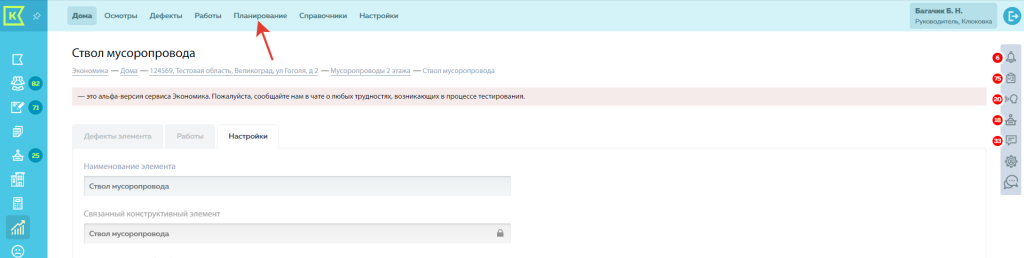
Нажимаем на кнопку Создать перечень и в открывшемся окне вносим необходимые данные.
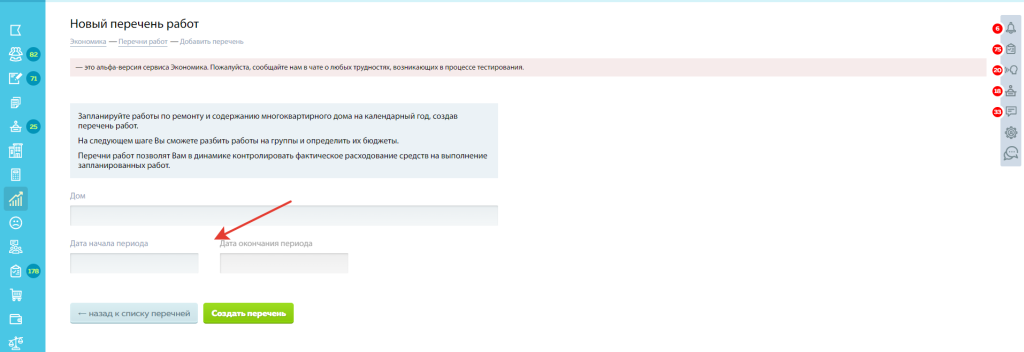
Важно!!! Согласно ЖК РФ и 491 ПП РФ минимальный период в перечне работ - год, поэтому система не даст создать перечень работ с периодом меньше года.
После заполнения всех полей вы попадете не страницу работы с перечнем.
Обратите внимание, что поле "Площадь помещений, м2" подтягивается из настроек дома (вот почему дом надо настраивать как можно подробнее), но вы можете указать отличное от настроек дома значение.
Система позволяет создавать абсолютно любую структуру будущего перечня, так как реализована возможность создания группу работ (услуг).
Для начала создадим группы работ "Содержание", "Текущий ремонт" и "Управление".
Нажимаем на кнопку "Добавить группу" и в открывшемся диалоговом окне указываем наименование группы и планируемый бюджет группы.
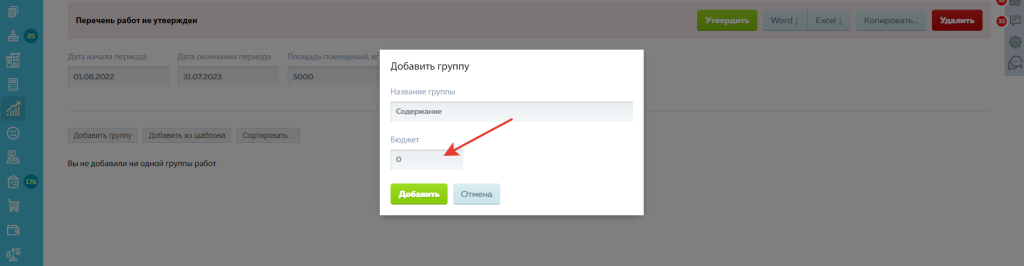
Указание размера бюджета позволит проще ориентироваться при составлении перечня, так как если вы, к примеру, укажете бюджет содержания в 100 000 рублей в год, а потом "размахнетесь" на большую сумму - система вам подсветит значение превышения или экономии.
После сохранения появится "зародыш" перечня работ с указанием во сколько это все обойдется собственникам помещений.
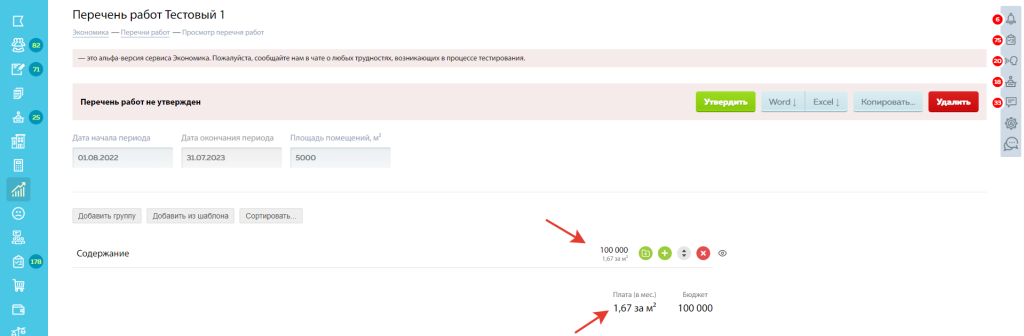
АРХИВАЖНО!!! Многие УК и ТСЖ так примерно и делают, когда в перечнях работ обозначают только группы работ и не указывают какие конкретно работы (услуги) будут выполняться, в каком объеме и какова стоимость единицы работы (услуги). ЭТО КАТЕГОРИЧЕСКИ НЕВЕРНО. РЕЗУЛЬТАТ В ДАННОМ СЛУЧАЕ - ШТРАФ В 250 000.
Чтобы сделать всё верно - в ранее созданную группу работ добавляем подгруппы (рассортировать строки можно и потом) или конкретные работы (услуги).
Добавить работы услуги можно 2 способами:
1) по одиночке - каждая работа добавляется перетаскиванием.
2) из созданного нами шаблона, в который мы уже добавили работы (кстати, если нужен какой-то шаблон - пишите нам в чате и мы добавим).
Для добавления отдельной работы жмем на "плюсик" напротив наименования нужной группы.
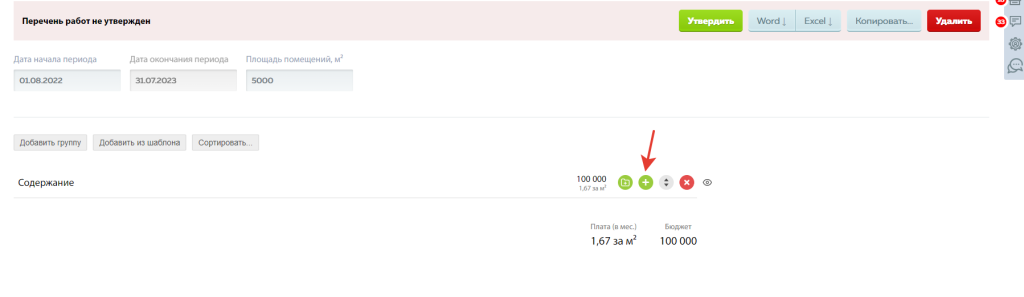
Откроется диалоговое окно, в котором все необходимо заполнить.
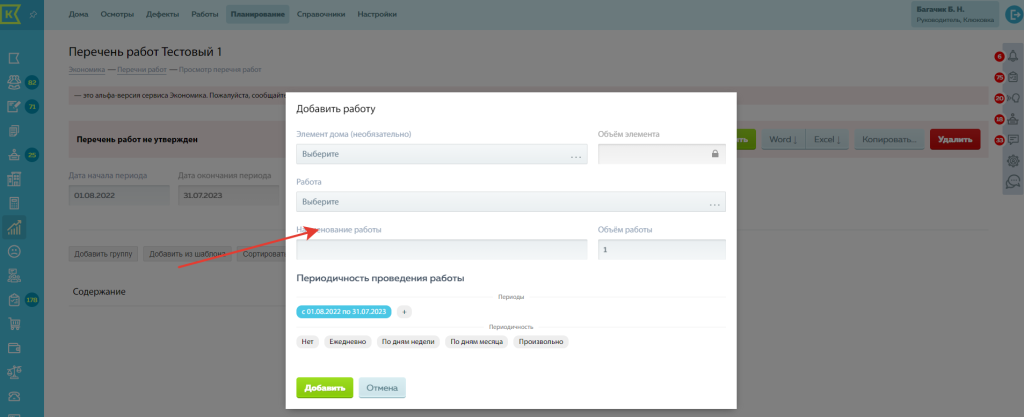
Поле элементы дома заполняется из настроек дома. То есть есть, если вы в доме не добавили мусоропроводы - это значение в данном случае не появится.
ВАЖНО!!! Удобство данного поля в том, что у части элементов уже есть список ранее внесенных работ (услуг). В нашем случае, если мы выберем тут группу Мусоропроводы - система нам сразу подскажет список готовых работ.
Кстати - вы сами можете создавать свои справочники. Подробнее - тут
На изображении ниже мы выбрали Мусоропроводы и сразу видим работы
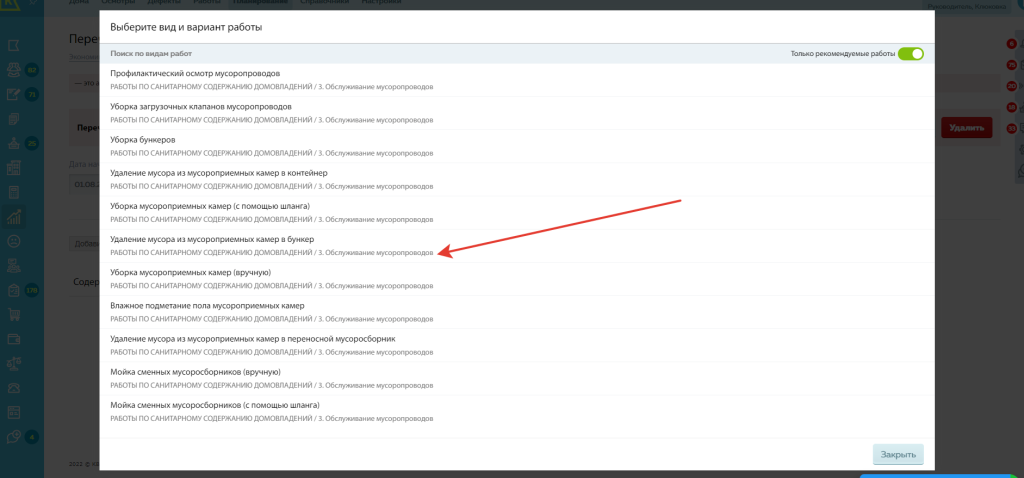
Обратите внимание, что если вы выберете элемент дома, который ранее настроили в при настройке элементов дома - система подставит ранее введенное значение, что сделает расчёт стоимости работы автоматическим.
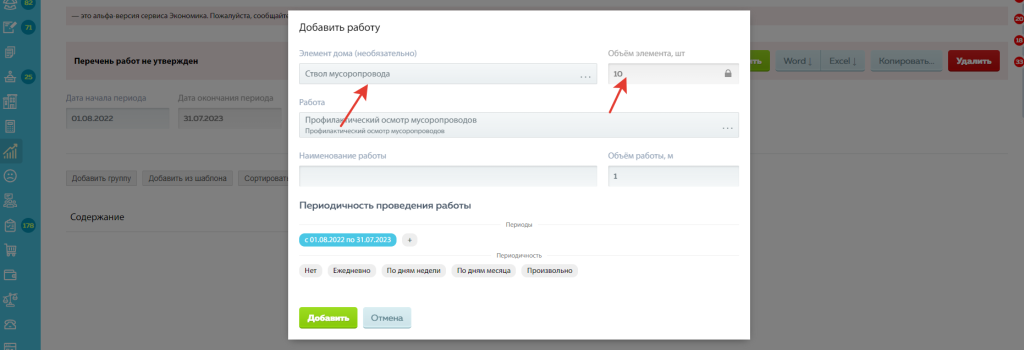
Далее необходимо заполнить наименование работы (как показывает практика - тут у всех фломастеры на вкус разные) и самое главное - УКАЗЫВАЕМ ПЕРИОДИЧНОСТЬ РАБОТ.
Есть несколько типов периодичности:
- нет - это поле не заполняется и система стоимость работы осмечивать не будет. Данный вариант подходит для ситуации, когда определение периодичности надо оставить "на потом";
- ежедневно - работы выполняются ежедневно;
- по дням недели - вы можете указать в какие дни недели будет проводиться работа;
- по дням месяца - указываются дни месяца, когда работы необходимо выполнить (к примеру 5 и 15 числа каждого месяца);
- произвольно - вы сами выбираете нужные даты (картинка ниже).
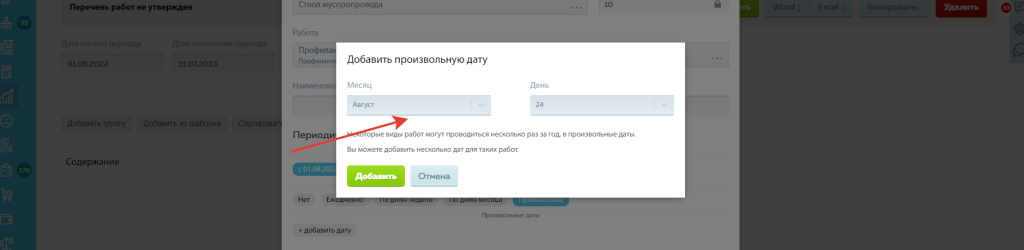
Установив периодичность необходимо сохранить работу.
В результате сохранения работа будет добавлена в проект перечня работ.
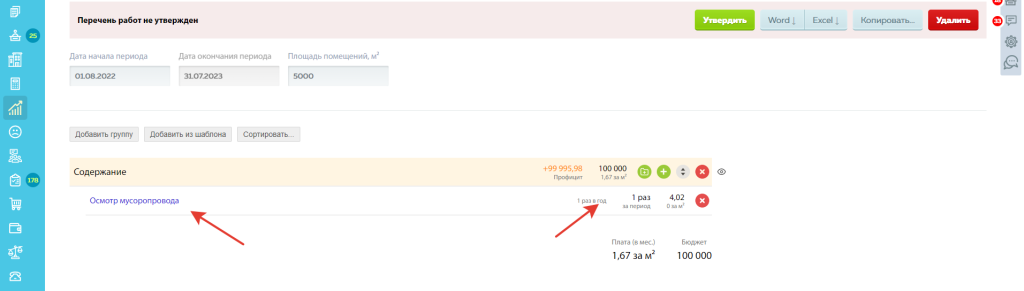
Добавление работ с помощью шаблонов.
Тут вообще всё просто - в проекте перечня нажимайте на кнопку "Добавить из шаблона" и выбирайте нужный шаблон.

После выбора шаблона система предложит вам убрать из шаблонного списка ненужные работы.
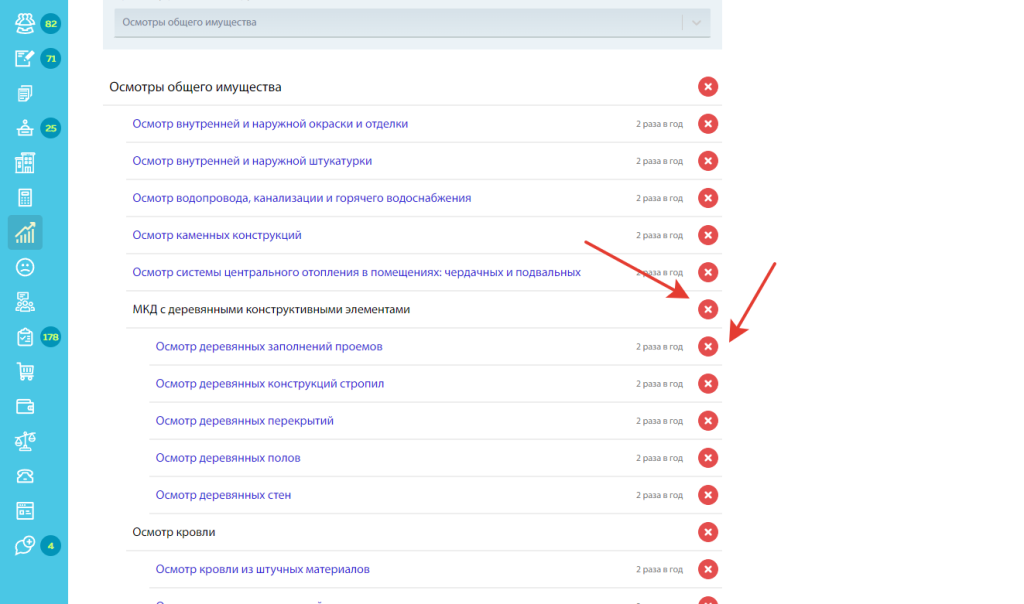
После удаления ненужных работ и сохранения всё попадет в проект перечня работ.
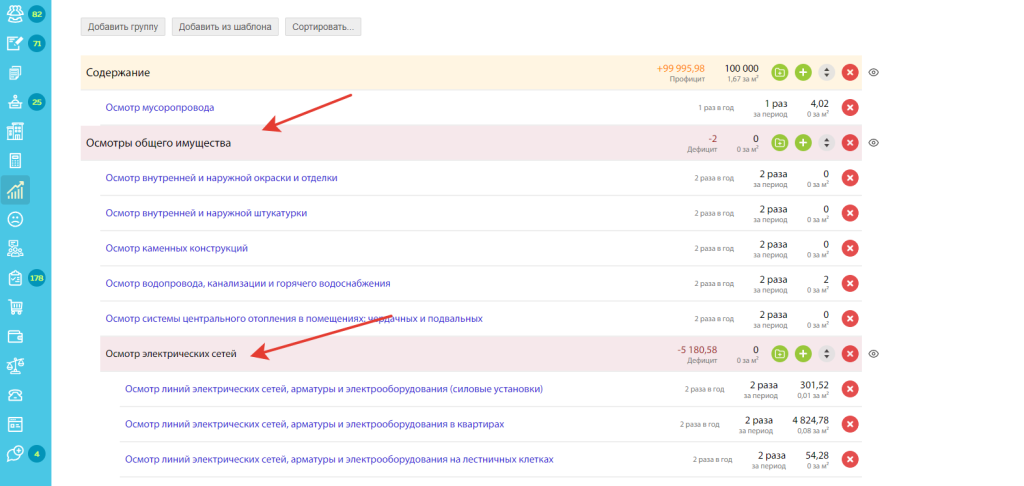
Таким образом вы можете сформировать проект перечня работ.
В итоге вам необходимо утвердить перечень и можно работать с ним дальше.




